O tema Parea foi desenvolvido como base do curso “Código WP Avançado”. Caso você ainda não conheça o curso, clique aqui e saiba mais.
Para que o tema funcione na sua instalação WordPress, siga as instruções abaixo.
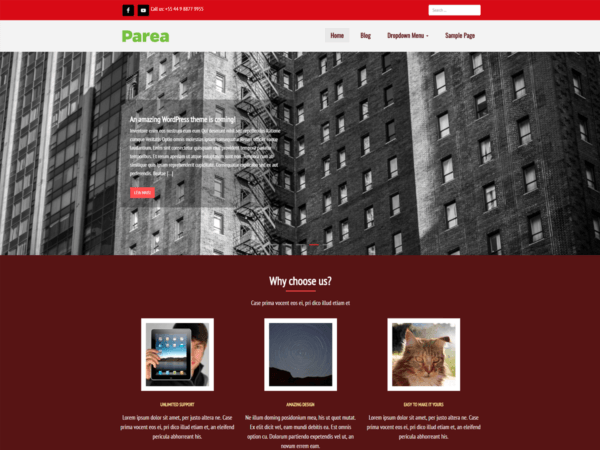
Instalação – Modo Menos Fácil
- Baixe o tema clicando neste link. Clique no segundo ícone do lado superior direito para baixar:

- Faça uma instalação vazia do WordPress. Isso é importante porque a importação pode sobrescrever o conteúdo que você já tiver numa instalação prévia. Faça num WordPress vazio e recém instalado!
- Instale o plugin One Click Demo Import
- Instale o tema usando o arquivo que você baixou. Em seguida, ative o tema.
- Vá em Aparência -> Import Demo Data
- Clique no botão azul “Import Demo Data” e aguarde o fim do processo
- Pronto! O tema já estará pronto para usar
Obs. 1: o mapa está desativado por padrão. Você não precisa dele para acompanhar o curso. Mas, se quiser ativá-lo, você poderá ir em Aparência -> Personalizar -> Seção Mapa e habilitar o mapa. Você vai precisar de uma chave de API para fazer o mapa aparecer. Clique no link da página de configuração para obter a chave. Você precisará de criar uma conta de faturamento Google para gerar a chave, mas ela será gratuita na maioria dos casos.
Obs. 2: o tema não ficará EXATAMENTE igual ao que você vê nos primeiros vídeos do curso. No entanto, isso não vai te atrapalhar a acompanhar as aulas.
Instalação – Modo Difícil
- Baixe o tema clicando neste link
- Na sua instalação do WordPress (vazia ou não), vá até Aparência -> Temas e clique no botão “Adicionar Novo”.
- Ative o tema
Configurações Básicas
- Para que o tema fique com a aparência da imagem acima, crie uma página vazia chamada “Home” e outra chamada “Blog”. Na página “Home”, na caixa “Atributos da página”, escolha o modelo de página chamado “Home Page”.
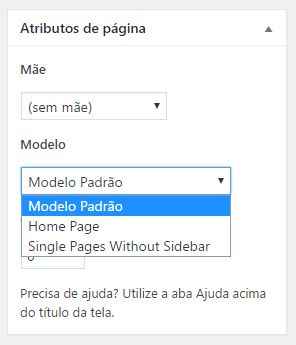
- Vá até o menu Configurações -> Leitura
- Em “A página inicial mostra”, escolha a segunda opção “Uma página estática”.
- Para a página inicial, escolha a página “Home” que você criou anteriormente. Para a página de posts, escolha a página “Blog” (ou qualquer nome que você tenha dado a ela).
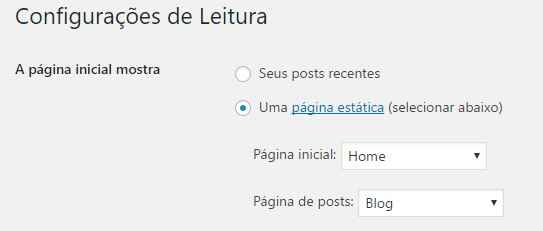
- Salve e veja que a página inicial do tema já está quase parecida com o modelo
Personalizando o Tema
Adicionando menus
O tema Parea possui duas posições de menu. Um está no topo da página e é o menu principal (Parea Main Menu) e o segundo está no rodapé (Parea Footer Menu). Para adicionar itens a estes menus, clique em “Add a menu”.
Você será direcionado à página de criação de menus do WordPress. Crie um novo menu, adicione as páginas desejadas e escolha a posição do menu no tema (Parea Main Menu ou Parea Footer Menu).
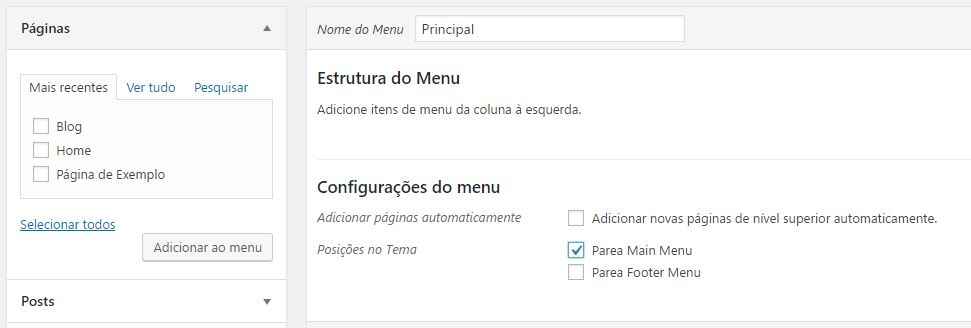
Áreas de widgets
O tema Parea possui três áreas de widgets.
Barra Lateral do Blog: uma área de cor amarela que aparece apenas em algumas páginas internas do tema, como a listagem de itens do blog.
Barra Lateral Mídias Sociais: área no topo à esquerda onde você pode colocar itens de algum plugin de redes sociais, ou o que você desejar colocar.
Sidebar do Rodapé: uma área logo acima do rodapé onde você pode colocar os widgets que desejar (máximo de 3 widgets). Ela só aparecerá quando houver ao menos um widget.
Demais customizações
É possível customizar diversas outras áreas indo até Aparência -> Personalizar.
Identidade do site: permite escolher um logotipo para o site (as dimensões recomendadas são 238/50 pixels).
Imagem do cabeçalho: permite escolher uma imagem de 1920/300 pixels que aparecerá no cabeçalho de todas as páginas internas. Pode-se escolher mais de uma imagem e fazê-las aparecer aleatoriamente.
Seção Serviços: permite mostrar/esconder a seção, bem como escolher imagens e texto para os itens da seção.
Seção Blog: permite escolher o conteúdo do título e do subtítulo da seção.
Seção copyright: permite definir o conteúdo do texto do copyright
Seção Mapa: permite mostrar/esconder a seção mapa. Por padrão, vem desabilitada. Para fazê-la funcionar, você deve gerar uma chave API do Google Maps * (clicando no link) e informar um endereço.
* desde o início de 2018, o Google pede para que você informe dados de faturamento para gerar a chave. Na maioria absoluta dos casos o uso da chave continua sendo grátis. Se você for usar apenas para testes no curso, certamente você não terá que pagar nada para usar.
Traduções
O tema possui um arquivo chamado parea.pot (pasta languages). Nele estão todas as strings traduzíveis, com localização dos arquivos onde essas strings estão. Você pode usá-lo de base para gerar novas traduções.
Existe ainda o arquivo pt_BR.po , com as traduções em português do Brasil. Você pode editá-lo com o Poedit e gerar um novo arquivo .mo para o tema.
Você também pode optar por instalar algum plugin de tradução, como o Loco Translate. Fique à vontade! 🙂
